您可以创建一个存储策略,用来定义虚拟机及其虚拟磁盘的存储要求。在此策略中,将引用 vSAN 数据存储支持的存储功能。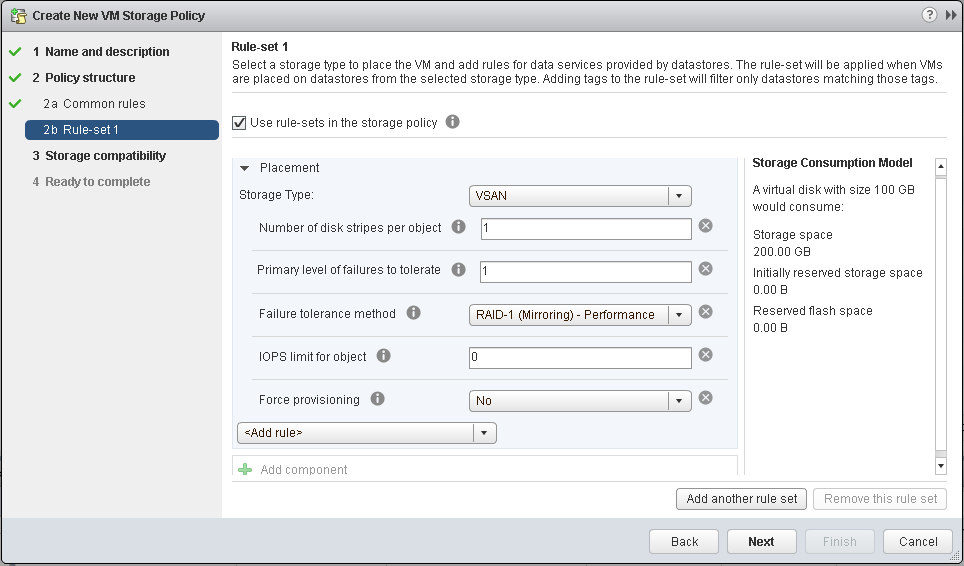
先决条件
确认 vSAN 存储提供程序可用。请参见查看 vSAN 存储提供程序。
确保已启用虚拟机存储策略。有关存储策略的信息,请参见vSphere 存储文档。
所需特权:配置文件驱动的存储.配置文件驱动的存储视图和配置文件驱动的存储.配置文件驱动的存储更新
过程
- 从 vSphere Web Client 主页中,单击,然后单击虚拟机存储策略。
- 单击创建新虚拟机存储策略图标 (
 )。
)。
- 在“名称和描述”页面中,选择 vCenter Server。
- 键入存储策略的名称和描述,然后单击下一步。
- 在“策略结构”页面中,单击下一步。
- 在主机提供的数据服务常用规则页面上,单击下一步。
- 在“规则集 1”页面中,定义第一个规则集。
- 选中使用存储策略中的规则集复选框。
- 从存储类型下拉菜单中选择 VSAN。
在您为 vSAN 数据存储添加规则后,此页面将展开。
- 从添加规则下拉菜单中选择规则。
确保您提供的值位于 vSAN 数据存储的存储功能通告的值范围内。
可以从“存储消耗”模型查看可用的虚拟磁盘大小以及相应的缓存和容量要求,包括应用存储策略时虚拟机可能会占用的预留存储空间。
- (可选) : 添加基于标记的功能。
- (可选) : 单击添加其他规则集按钮以添加另一个规则集。
- 单击下一步。
- 在“存储兼容性”页面上,检查与此策略匹配的数据存储列表,然后单击下一步。
要符合条件,数据存储不需要满足该策略内的所有规则集的要求。该数据存储必须至少满足一个规则集以及此规则集中的所有规则的要求。确认 vSAN 数据存储满足存储策略中设置的要求并显示在兼容数据存储的列表中。
- 在“即将完成”页面上,检查策略设置,然后单击完成。
下一步做什么
将此策略分配给虚拟机及其虚拟磁盘。vSAN 将根据策略中指定的要求放置虚拟机对象。有关将存储策略应用到虚拟机对象的信息,请参见vSphere 存储文档。
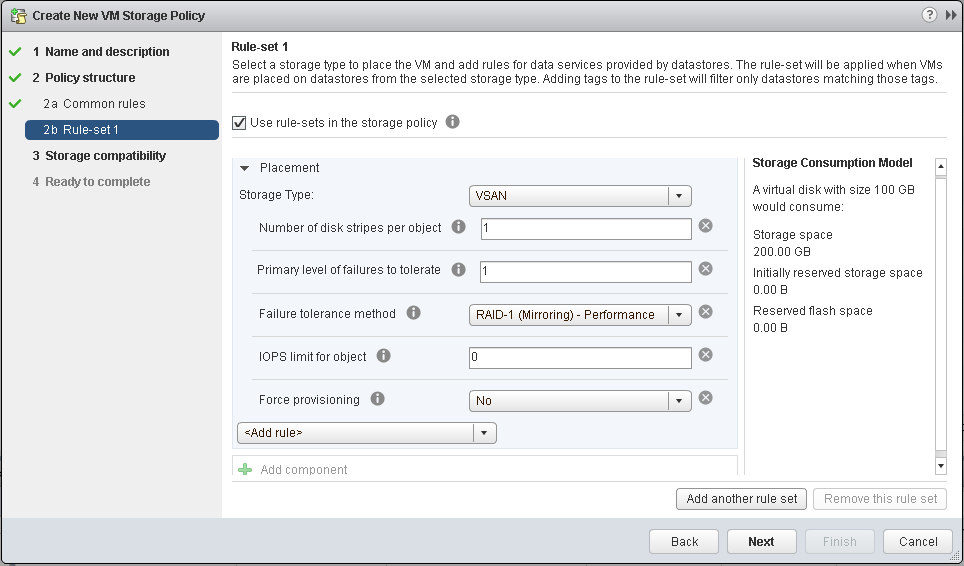
 )。
)。